- حظر اتصال خادم Xbox Console Companion خطأ في تطبيق Xbox يمنع المستخدم من الانضمام إلى الألعاب.
- تحقق مما إذا كان جدار الحماية لديك ممكّنًا أو استخدم أو حاول التبديل إلى خادم IPv6 مختلف لإصلاح المشكلة.
- افحص برامج الجهات الخارجية وتأكد من أنها لا تتداخل مع التطبيق.
- إذا لم تتمكن من الاتصال بـ Xbox party على جهاز الكمبيوتر ، فأنت بحاجة إلى التأكد من أن الخدمات المطلوبة تعمل بشكل صحيح.

- قم بتنزيل Restoro PC Repair Tool التي تأتي مع التقنيات الحاصلة على براءة اختراع (براءة اختراع متاحة هنا).
- انقر ابدأ المسح للعثور على مشكلات Windows التي قد تتسبب في حدوث مشكلات بجهاز الكمبيوتر.
- انقر إصلاح الكل لإصلاح المشكلات التي تؤثر على أمان الكمبيوتر وأدائه
- تم تنزيل Restoro بواسطة 0 القراء هذا الشهر.
عند محاولة الانضمام إلى ألعاب أو مجموعة باستخدام تطبيق Xbox Console Companion ، تعرض الحالة اتصال الخدمة محظورًا - قد يؤثر ذلك على قدرتك على لعب ألعاب متعددة اللاعبين.
كما تشير الرسالة ، يمنع هذا الخطأ المستخدمين من الانضمام إلى الألعاب أو الحفلات والأشياء الأخرى التي تتطلب الاتصال.
في هذه المقالة ، نستكشف بعض خطوات استكشاف الأخطاء وإصلاحها لمساعدتك في حل خطأ اتصال خادم Xbox Console Companion المحظور في نظام التشغيل Windows 10.
كيف يمكنني إصلاح حظر اتصال خادم Xbox Console Companion؟
1. تحقق من اتصالك بالإنترنت
- قم بتشغيل تطبيق Xbox Console Companion.

- انقر فوق رمز القائمة وافتح ملف إعدادات.

- افتح ال شبكة الاتصال التبويب. انتظر حتى يتم تحميل حالة الشبكة.

- في قسم الاتصال بالإنترنت ، تحقق مما إذا كانت الحالة تقول متصل. إذا كان متصلاً ، فهذا يعني أن لديك اتصال إنترنت فعال.
بعد التأكد من أن لديك اتصال إنترنت يعمل ، بعد ذلك ، تحقق من تمكين جدار حماية Windows Defender من لوحة التحكم.
2. تمكين جدار حماية Windows Defender
- اضغط على مفتاح Windows + R. لفتح Run.
- يكتب يتحكم وانقر نعم لفتح لوحة التحكم.
- في لوحة التحكم ، انتقل إلى النظام والأمن.

- انقر فوق جدار حماية Windows Defender.
- من الجزء الأيمن ، انقر فوق قم بتشغيل جدار حماية Windows Defender أو إيقاف تشغيله اختيار.

- تأكد من تحديد خيار تشغيل جدار حماية Windows Defender لكليهما إعدادات الشبكة الخاصة والعامة.
- انقر نعم لحفظ التغييرات ، أغلق لوحة التحكم وأعد تشغيل الكمبيوتر.
- بعد إعادة التشغيل ، افتح موجه الأوامر كمسؤول.
- للقيام بذلك ، اضغط على شبابيك مفتاح واكتب كمد.
- انقر بزر الماوس الأيمن فوق موجه الأوامر واختر تشغيل كمسؤول.
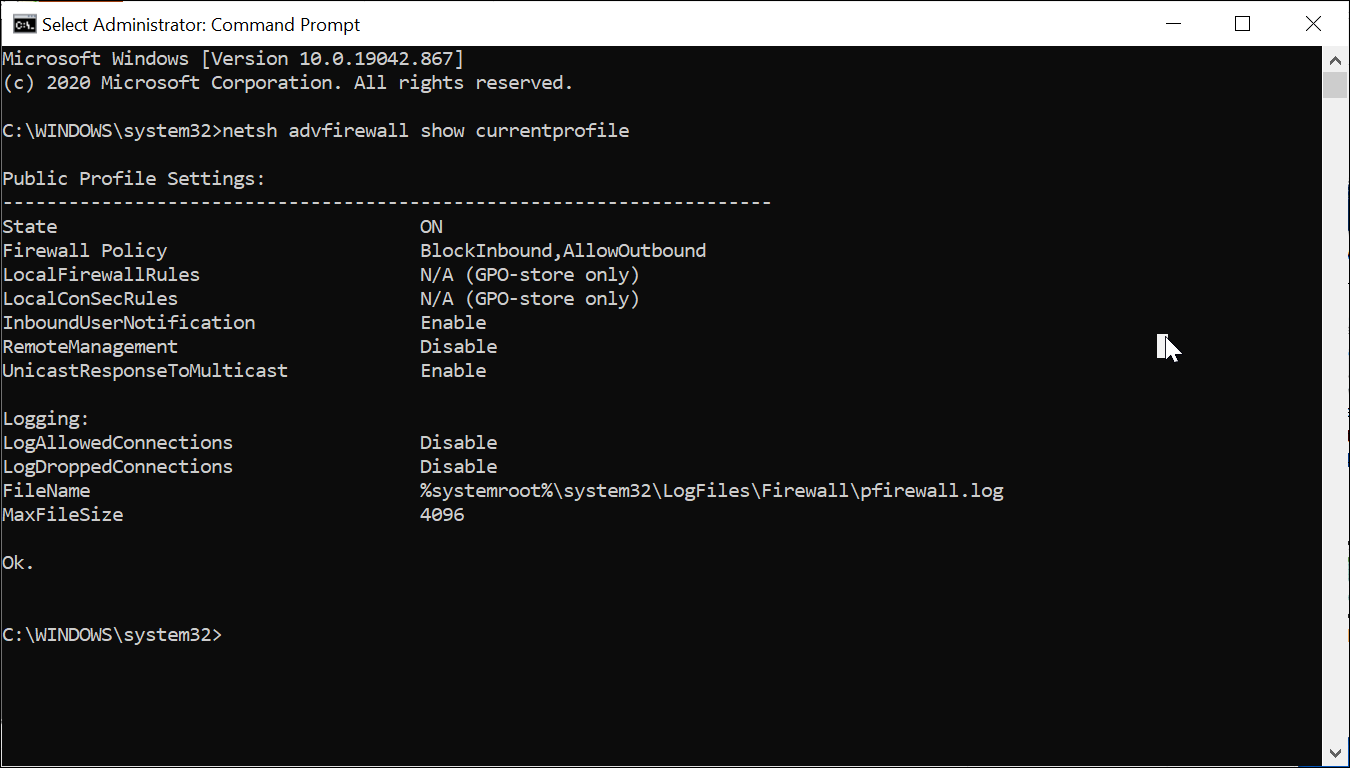
- في موجه الأوامر ، اكتب الأمر التالي واضغط على Enter:
عرض netsh advfirewall Currentprofile - في حقل نهج جدار الحماية ، تحقق مما إذا كان ملف BlockInbound, AllowOutbound معروض.
- إذا تم تعيين سياسة الوارد على AllowInbound ، فقم بتشغيل الأمر التالي:
تعيين netsh advfirewall نهج جدار حماية الملف الشخصي الحالي blockinbound، allowoutbound - بمجرد الانتهاء من ذلك ، أعد تشغيل ما يلي لمعرفة ما إذا تم تعيين سياسة الوارد على BlockOutbound:
عرض netsh advfirewall Currentprofile - أغلق موجه الأوامر وقم بتشغيل تطبيق Xbox Console Companion.
لتتمكن من إنشاء اتصال Teredo IPsec ، تحتاج إلى تمكين جدار حماية Windows. يتطلب التطبيق أيضًا تمكين جدار الحماية لتشغيل ألعاب متعددة اللاعبين أو استضافة حفلات مباشرة.
هذا حل متقدم ، ولكنه يمكن أن يساعدك إذا تم حظر اتصال خادم Xbox Console Companion.
3. استخدم خادم IPv6 مختلف
- اضغط على مفتاح Windowsواكتب كمد.
- انقر بزر الماوس الأيمن فوق موجه الأوامر واختر تشغيل كمسؤول.

- في نافذة موجه الأوامر ، اكتب الأمر التالي واضغط على Enter للتنفيذ:
تعيين netsh int ipv6 العميل teredo.trex.fi - انتظر حتى يتم تنفيذ الأمر. سيؤدي هذا إلى تغيير عنوان IPv6 الخاص بـ Microsoft إلى عنوان IP بديل.
يمكن أن تؤدي مشكلات خادم IPv6 الافتراضي من Microsoft إلى خطأ حظر الاتصال في تطبيق Xbox Console Companion. أدى تغيير خادم IPv6 إلى خادم Teredo إلى إصلاح المشكلة للعديد من المستخدمين.
4. قم بتنظيف التمهيد وتحقق من تعارض برامج الطرف الثالث
- اضغط على مفتاح Windows + R.

- يكتب msconfig.msc وانقر نعم لفتح تكوين النظام.
- افتح ال خدمات علامة التبويب في نافذة تكوين النظام.
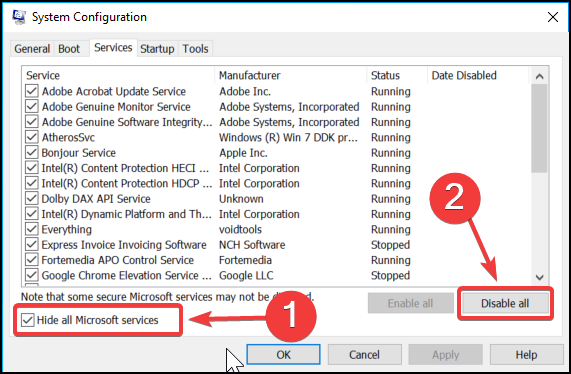
- افحص ال اخفي كل خدمات مايكروسوفت صندوق. سيؤدي هذا إلى إخفاء جميع خدمات Microsoft الأساسية.
- بعد ذلك ، انقر فوق ملف أوقف عمل الكل زر. سيؤدي هذا إلى تعطيل الخدمات غير الأساسية للجهات الخارجية.
- افتح ال أبدء علامة التبويب وانقر فوق افتح مدير المهام.

- في إدارة المهام ، افتح ملف أبدء التبويب.
- قم بتعطيل جميع تطبيقات بدء التشغيل التي تم تمكينها وإغلاق إدارة المهام.
- في تكوين النظام ، انقر فوق نعم و تطبيق لحفظ التغييرات.
- انقر اعد البدء الان، وسيتم إعادة تشغيل نظامك في وضع Clean Boot.
قم بتشغيل فحص النظام لاكتشاف الأخطاء المحتملة

تنزيل Restoro
أداة إصلاح الكمبيوتر

انقر ابدأ المسح للعثور على مشاكل Windows.

انقر إصلاح الكل لإصلاح المشكلات المتعلقة بالتقنيات الحاصلة على براءة اختراع.
قم بتشغيل فحص للكمبيوتر الشخصي باستخدام Restoro Repair Tool للعثور على الأخطاء التي تسبب مشاكل الأمان وحالات التباطؤ. بعد اكتمال الفحص ، ستستبدل عملية الإصلاح الملفات التالفة بملفات ومكونات Windows حديثة.
في وضع Clean Boot ، يبدأ Windows بتشغيل الأساسيات فقط. سيساعدك هذا في تحديد ما إذا كانت المشكلة ناتجة عن تدخل طرف ثالث.
تم حظر اتصال خادم رفيق وحدة تحكم Xbox يمكن أن يحدث خطأ إذا كان برنامج مكافحة الفيروسات الخاص بك يحظر الاتصال. لذلك ، في وضع Clean Boot ، قم بتشغيل تطبيق Xbox Console Companion وتحقق من استمرار خطأ حظر الاتصال.
إذا لم يكن الأمر كذلك ، فقم بإغلاق برنامج مكافحة الفيروسات مؤقتًا أو تعطيله لمعرفة ما إذا كان ذلك سيحل الخطأ. تأكد من تعطيل وضع Clean Boot عن طريق تمكين خدمات الجهات الخارجية في تكوين النظام ثم إعادة التشغيل لتطبيق التغييرات.
إذا أدى تعطيل برنامج مكافحة الفيروسات إلى حل الخطأ ، ففكر في إضافة تطبيق Xbox Console Companion إلى القائمة البيضاء. إذا استمرت المشكلة ، فجرّب تجربة بعض أفضل برامج مكافحة الفيروسات لنظام التشغيل Windows 10.
5. تحقق من وقتك ومنطقتك
- تحقق مما إذا كان جهاز الكمبيوتر الخاص بك يحتوي على التاريخ والوقت الصحيحين. إذا لم يكن كذلك ، فاضبط التاريخ والوقت يدويًا من الإعدادات.
- انقر فوق بداية و اختار إعدادات.
- فتح الوقت واللغة.

- قم بإيقاف تشغيل اضبط الوقت تلقائيًا اختيار.
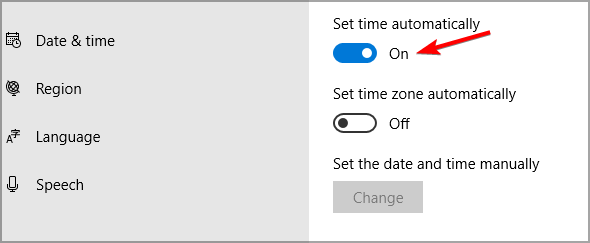
- ثم انقر فوق ملف يتغيرون زر ضمن تعيين التاريخ والوقت يدويًا. قم بإجراء أي تغييرات مطلوبة على جهاز الكمبيوتر الخاص بك وفقًا لمنطقتك الزمنية.
- بمجرد الانتهاء من ذلك ، تأكد من تشغيل Set Time Automatically.
أغلق نافذة الإعدادات وتحقق مما إذا كان اتصال خادم Xbox Console Companion لا يزال محظورًا.
6. تأكد من تشغيل خدمات Windows الرئيسية
- اضغط على مفتاح Windows + R.
- يكتب services.msc وانقر نعم.

- في الخدمات ، حدد موقع وحدات المفاتيح IKE و AuthIP IPsec الخدمات.
- انقر بزر الماوس الأيمن على الخدمة واختر الخصائص.
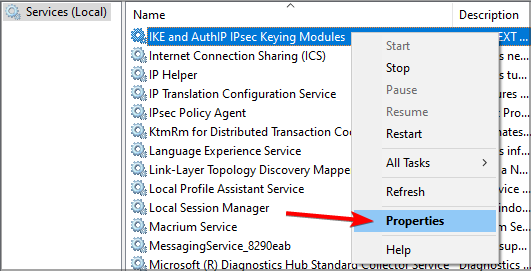
- تعيين نوع بدء التشغيل إلى تلقائي.
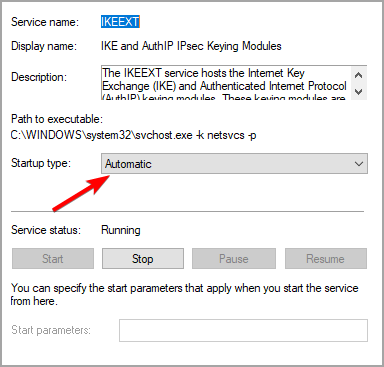
- انقر تطبيق و نعم لحفظ التغييرات.
- بعد ذلك ، كرر الخطوات للخدمات الأخرى المدرجة أدناه وقم بتعيين نوع بدء التشغيل كما هو موضح أدناه:
- مساعد IP - تلقائي
- Xbox Live Auth Manager - يدوي
- خدمة شبكة Xbox Live - يدوي
- بمجرد إجراء التغييرات الموصى بها ، أعد تشغيل الكمبيوتر وتحقق من وجود أي تحسينات.
خطأ اتصال خادم Xbox Console Companion المحظور مع جهاز Xbox الخاص بك يحدث عادةً إذا كانت إحدى خدمات Windows الأساسية لا تعمل. تحقق أيضًا من حالة جدار حماية Windows ، أو استخدم خادم IPv6 لجهة خارجية لإصلاح الخطأ.
هل تمكنت من إصلاح هذه المشكلة؟ اسمحوا لنا أن نعرف في التعليقات أدناه.
 هل ما زلت تواجه مشكلات؟قم بإصلاحها باستخدام هذه الأداة:
هل ما زلت تواجه مشكلات؟قم بإصلاحها باستخدام هذه الأداة:
- قم بتنزيل أداة إصلاح الكمبيوتر تصنيف عظيم على TrustPilot.com (يبدأ التنزيل في هذه الصفحة).
- انقر ابدأ المسح للعثور على مشكلات Windows التي قد تتسبب في حدوث مشكلات بجهاز الكمبيوتر.
- انقر إصلاح الكل لإصلاح المشكلات المتعلقة بالتقنيات الحاصلة على براءة اختراع (خصم حصري لقرائنا).
تم تنزيل Restoro بواسطة 0 القراء هذا الشهر.

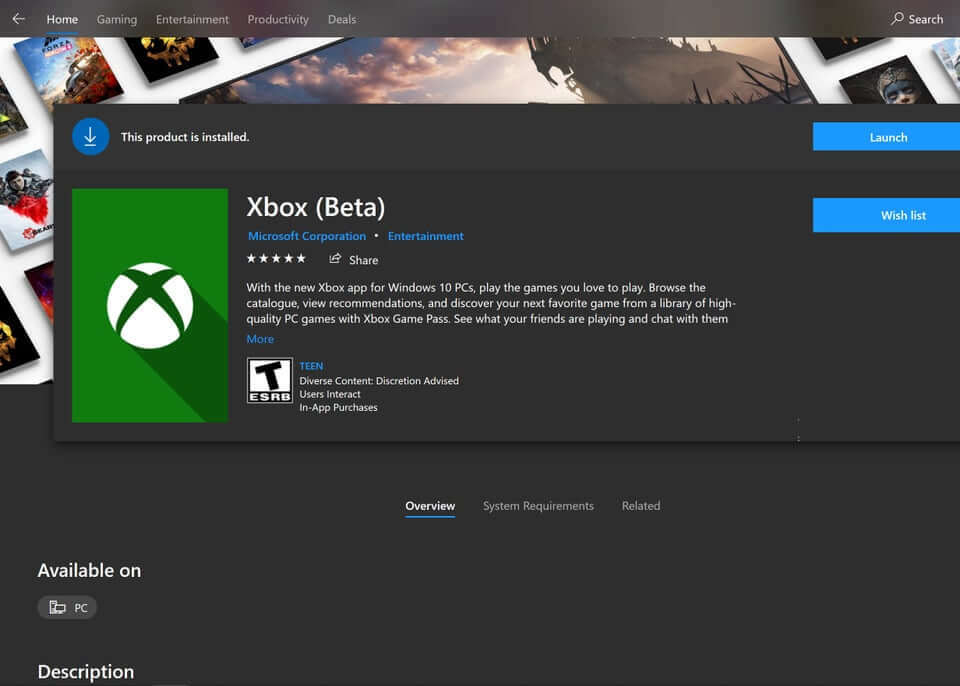
![التطبيق المصاحب لوحدة تحكم Xbox لا يعمل [ثابت]](/f/97e72dba7154987c4ae7897d289b19c3.jpg?width=300&height=460)